Куда делся наш смартфон? Что делать, если мы не можем его найти после бурного празднества с распитием горячительных напитков, после детских шалостей, в переполохе переезда или подобного рода ситуациях? И, как назло, некого попросить набрать нас, чтобы мы по сигналу звонка нашли наш гаджет. Если это Android-устройство, если оно подключено к нашему аккаунту Google, используя любое десктопное устройство – ПК или ноутбук, можем войти в свой аккаунт Google в веб-интерфейсе и позвонить сами себе.
И таким образом отыскать телефон. Как это делается?
Условия предлагаемой компанией Google функции прозвона Android-устройства с любого другого устройства – это, как упоминалось, авторизация на затерявшемся смартфоне с помощью аккаунта Google, наличие интернет-подключения, ну и, конечно же, рабочее состояние девайса, т.е. должен быть хоть какой-то заряд батареи. Также на смартфоне не должен быть включён беззвучный режим, иначе мы просто не услышим звонок.
Приступим к делу.
На компьютере идём на сайт аккаунта Google. Если для выхода в Интернет используется браузер Chrome, если он авторизован с помощью того же аккаунта Google, просто кликаем аватар на главной страничке. И жмём «Управление аккаунтом Google».
Если используются другие браузеры, в них вводим адрес:
https://myaccount.google.com/?tab=kk0
Внутри аккаунта открываем раздел «Безопасность». В блоке «Ваши устройства» кликаем ссылку «Управление устройствами».
Из числа всех подключённых устройств выбираем наш Android-смартфон, отрываем его меню и жмём «Найти телефон».
Далее нужно дополнительно ввести пароль от аккаунта Google.
И мы попадём в меню различных действий в отношении выбранного устройства, в числе которых будет функция «Прозвонить». Кликаем её.
И напрягаем слух, чтобы услышать звонок нашего смартфона. Сигнал звонка будет идти в течение пяти минут. На смартфоне такой звонок не будет определяться как обычный, просто в шторке уведомлений увидим указание на то, что идёт вызов от сервисов Google Play.
Если всё завершилось благополучно, и мы нашли затерявшийся смартфон до завершения этих пять минут, сигнал звонка сбрасываем кнопкой питания.
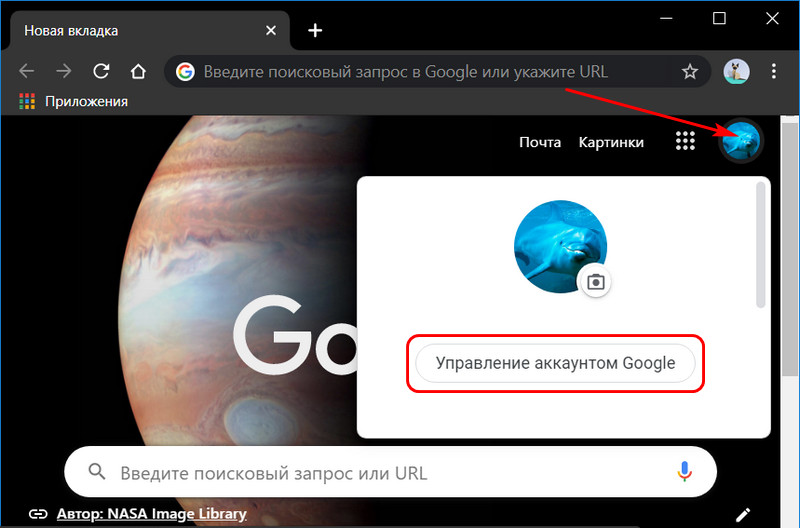
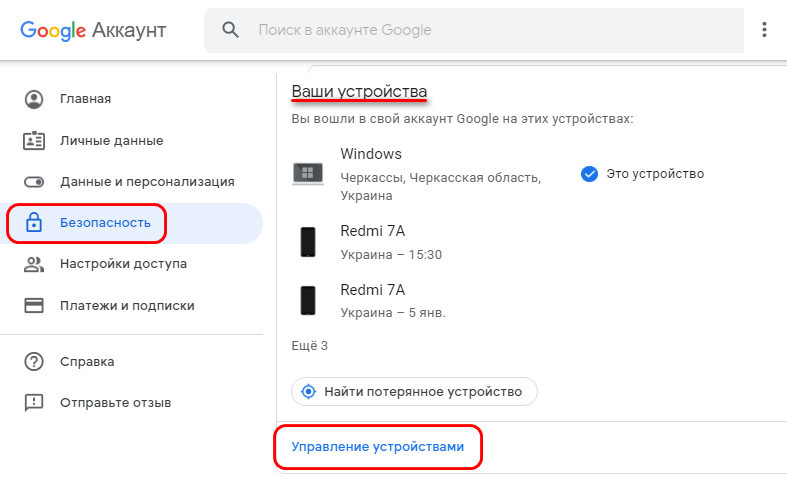
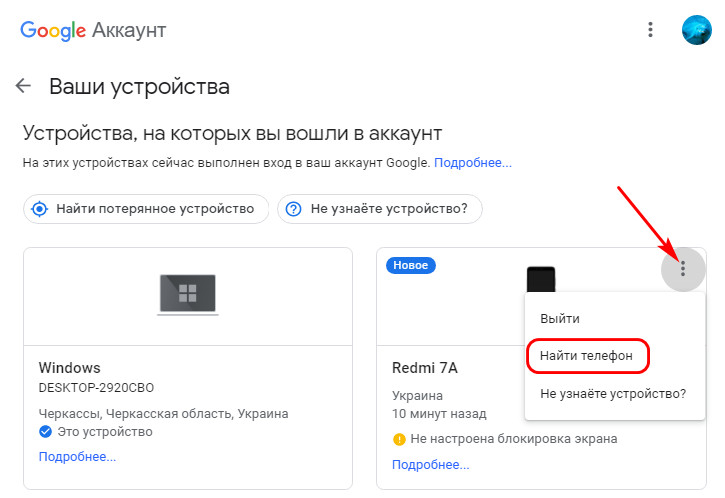
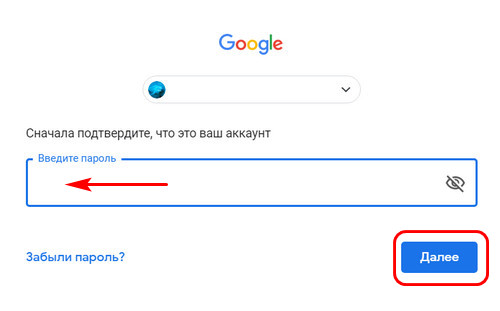
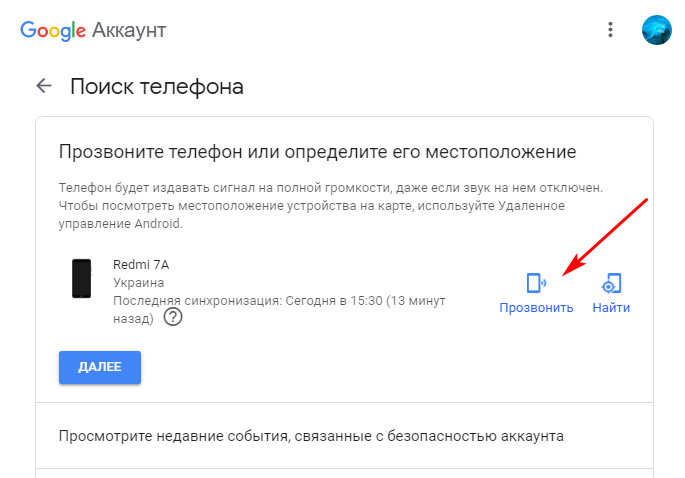
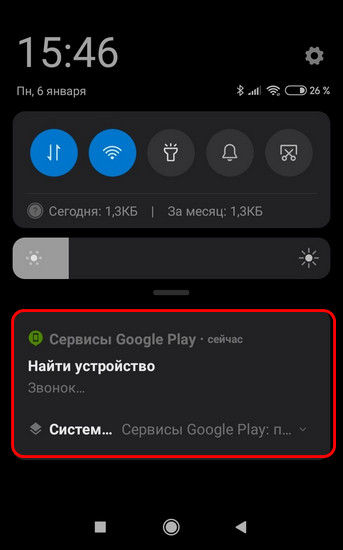
Спасибо! Статья помогла. :-)